파워포인트는 대학생 뿐만 아니라 직장인들이 가장 먼저 접하는 문서 종류 중 하나이다. 학교에서 과제로 제출하거나 회사에서 제안서를 발표할 때 사용한다.
구글, 네이버, 다음 등 검색 엔진에서 무료 ppt 템플릿 키워드로 검색하니 무료로 다운할 수 있는 ppt 템플릿을 발견했다.
제안서, 기획서, 성과 보고, 제품 소개, 과제 발표, 수업 자료 등 다양한 유형에 맞춰져 있으며 수십 개의 무료 ppt 템플릿을 다운할 수 있다.

사용자들이 가장 많이 이용하는 무료 ppt 템플릿 다운 사이트를 아래에서 소개할테니 이용해보기 바란다.
네이버 오피스 : 무료 ppt 템플릿 다운
네이버 오피스는 엑셀, 설문지 폼, 파워포인트, 워드 문서 템플릿을 무료로 제공하는 서비스이다. 네이버 오피스에서 기본으로 제공하는 템플릿을 작성할 수도 있고, 별도의 파일로 저장할 수 있다.
구글, 네이버, 다음 등 포털 사이트에서 네이버 오피스 키워드를 검색한다. 바로 상단에 네이버 오피스 링크를 클릭하면 홈페이지로 연결된다.
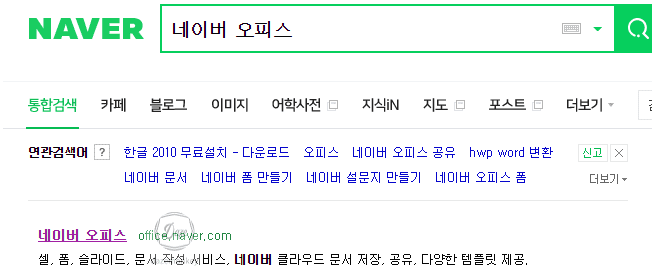
네이버 오피스(NAVER 오피스)로 연결이 되면 다양한 유형의 템플릿을 확인할 수 있다. 워드, 슬라이드, 셀, 폼 메뉴를 확인할 수 있다.
바로 작업할 수 있는 무료 ppt 템플릿은 어디에서 다운할 수 있을까? 총 5개의 메뉴 중에서 슬라이드가 파워포인트이므로 한번 클릭해보자.

슬라이드 메뉴를 클릭하면 수많은 ppt 템플릿이 나타난다. 최상단의 보고서 부분을 보면 추천하는 템플릿이 3개 있다. 추천하는 템플릿으로 테두리, 패브릭, 어두운 보고서 유형의 템플릿이다. 본인이 생각하기에 디자인이 괜찮으면 사용하면 된다.

네이버 오피스에서 제공하는 무료 ppt 템플릿은 사용자가 작업하려고 하는 용도에 맞춰서 템플릿을 제공하고, 다운로드할 수 있게 구성되어 있다.
가장 상단 부분부터 보면 사용자가 보고서를 작성하고 싶다면 일반 보고서, 간단 보고서 ppt 테마를 이용하면 된다. 기획서나 제안서를 작성하고 싶다면 기획서, 제안서, 학업 서식 ppt 테마를 이용하면 된다.



증명서나 포토북을 만들고 싶다면 감사장, 코르코 보드형, 앨범형 ppt 테마를 이용하면 된다.
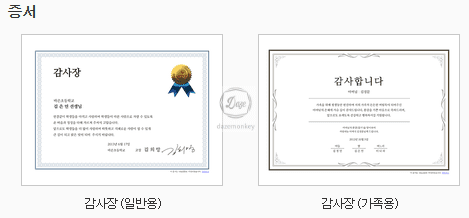

회사에 취직하거나 이직할 때 사용하는 자기 소개서, 포트폴리오를 작성하고 싶다면 자기 소개서, 포트폴리오 ppt 템플릿을 이용하면 된다.

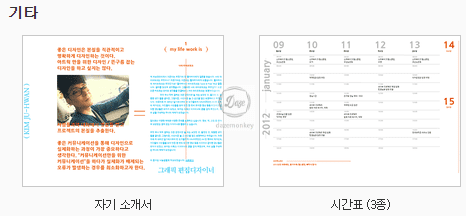
다양한 유형의 무료 ppt 템플릿이 있는데, 좀더 상세하게 보는 방법이 있지 않을까? 단순히 표지만 보고 결정할 수 없으니까 말이다.
마음에 드는 ppt 템플릿에 마우스로 갖다데면 그림과 같이 미리보기, 사용하기를 확인할 수 있다. 미리보기를 클릭해보자.

필자는 레시피 템플릿이 궁금하여 미리보기 버튼을 클릭했다. 클릭해서 보니까 슬라이딩 형식으로 6개의 그림을 확인할 수 있다.


방금 살펴본 레시피 ppt 템플릿이 구성도 괜찮고, 꼭 사용해 보고 싶은 마음이 들었다. 따라서 하단의 이 템플릿 사용 버튼을 클릭하면 아래 그림과 같이 파워포인트 창이 나타난다,.
네이버 오피스는 이런 점이 좋다. 컴퓨터, 노트북에 마이크로소프트 파워포인트 프로그램이 설치되어 있지 않아도 웹상에서 파워포인트 작업을 할 수 있도록 도와준다.

웹상에서 파워포인트 작업을 하거나 네이버 오피스에서 제공한 무료 ppt 템플릿을 다운하고 싶은 사용자가 있을 것이다. 이런 사용자를 위해 무료 ppt 템플릿 다운할 수 있는 기능을 제공한다.
좌측 상단의 다운 버튼을 클릭하면 다른 이름으로 저장 창이 나타난다. 네이버 클라우드에 저장하고 싶으면 네이버 클라우드를 선택하고, 저장할 경로를 지정하면 된다.

반대로 자신의 컴퓨터에 저장하고 싶다면 내 컴퓨터를 선택하고, 저장할 경로를 지정하면 무료 ppt 템플릿 다운이 가능하다.



다운로드한 경로로 이동하여 레시피 ppt 템플릿을 열어 보면 네이버 오피스에서 봤던 화면과 동일한 구성이다. 웹상에서 작업하기 귀찮으면 설치되어 있는 파워포인트 프로그램으로 작업해도 된다.

네이버 오피스 : 파워포인트 기능
앞서 살펴봤듯이 네이버 오피스는 ppt 템플릿을 무료로 다운로드 할 수 있고, 웹상에서 작업할 수 있다고 소개했다. 이런 기능 뿐만 아니라 다양한 기능을 제공하는데, 간략하게 살펴보자.
첫째, 현재 컴퓨터에 저장되어 있는 파워포인트 템플릿이 있다면 네이버 오피스에서 불러와서 작업할 수 있다. 좌측 상단의 열기 버튼을 클릭하고, 내 컴퓨터 탭을 누른 다음에 ppt 템플릿이 저장되어 있는 경로를 선택하면 된다.
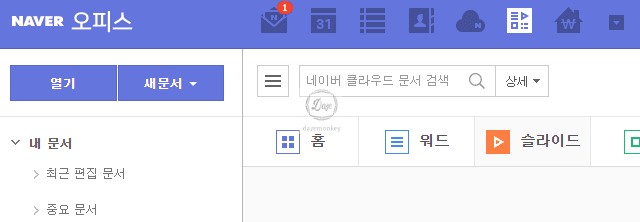

둘째, 현재 컴퓨터에 파워포인트 프로그램이 설치되어 있지 않아도 파워포인트 기능을 무료로 이용할 수 있다. 좌측 상단의 새문서 버튼을 클릭하면 4개의 메뉴가 나타난다. 메뉴 중에서 네이버 슬라이드를 누르면 바로 작업할 수 있다.


끝마치며...
지금까지 네이버 오피스 기능을 이용해 무료 ppt 템플릿 다운하는 방법을 알아봤다. 수 많은 무료 ppt 템플릿 소개, 네이버 오피스에서 ppt 템플릿을 불러와서 작업하는 방법, ppt 템플릿 다운 방법, 내 컴퓨터에 저장된 ppt 템플릿을 불러와서 웹상에서 작업하는 방법.
다른 무료 ppt 템플릿 다운 사이트도 많이 있다. 하지만, 네이버 오피스는 단순히 ptt 템플릿을 다운할 수 있는 기능 뿐만 아니라 갑작스럽게 파워포인트 프로그램이 필요한 경우 무료로 작업할 수 있는 환경을 제공한다.
따라서 포스티 본문에서 설명한 깔끔하고, 심플한 ppt 템플릿을 이용해보는 것도 좋을 것 같다.









